Propaganda
Acha que o hotspot do seu iPhone não está funcionando? Você não está sozinho. Infelizmente, os problemas de rede são um problema comum no mundo do compartilhamento de smartphones.
Se o seu iPhone falhou em ativar seu ponto de acesso pessoal, ele não pode ser descoberto ou se você encontrar outros problemas, continue lendo. Vamos ver como corrigir o compartilhamento do iPhone.
1. Verifique se o tethering está ativado
Parece óbvio, mas você tem certeza de que ativou a vinculação nas configurações do seu iPhone? Mesmo que tenha sido ativado anteriormente, você pode desativá-lo acidentalmente através do Centro de Controle, ou talvez uma atualização do iOS o tenha desativado sem o seu conhecimento. Se não estiver ativado, o ponto de acesso do seu iPhone não poderá ser descoberto.
Para verificar se seu ponto de acesso pessoal está ativado, vá para Configurações> Celular> Ponto de acesso pessoal e verifique se a alternância está no Em posição. Você deve ver uma mensagem abaixo dizendo Agora detectável
, junto com o nome da sua rede de hotspot. Se não estiver ligado, verifique se você sabe como usar o recurso de hotspot Como usar o recurso Hotspot no seu iPhoneSeu iPhone possui um recurso de ponto de acesso que permite compartilhar seus dados móveis com qualquer dispositivo. Veja como começar a usá-lo. consulte Mais informação em primeiro lugar também.(Nota: O nome do ponto de acesso reflete exatamente o nome do seu dispositivo. Para alterar o nome, você precisa ir para Configurações> Geral> Sobre> Nome.)
Enquanto você estiver nas configurações do ponto de acesso, também vale a pena garantir que a senha do ponto de acesso esteja correta. Você pode alterar a senha do ponto de acesso tocando em Senha do wifi.
2. Se as configurações de amarração não estiverem disponíveis
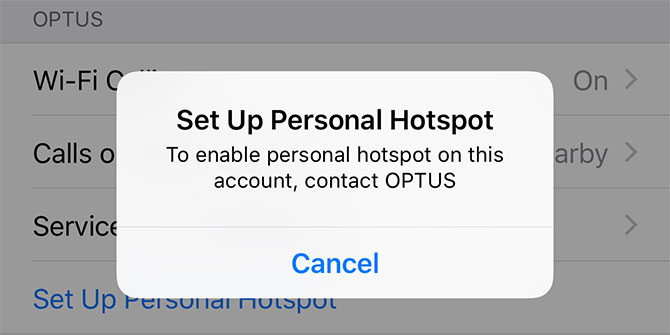
Por motivos que nem sempre são totalmente claros, algumas operadoras desativam o compartilhamento em seus dispositivos. O problema é mais prevalente em dispositivos bloqueados que você comprou diretamente na loja de uma operadora, mas também pode acontecer em telefones e tablets desbloqueados.
Esse problema se manifesta de várias maneiras. Você pode achar que a opção de amarrar está totalmente acinzentada no menu Configurações ou uma mensagem na tela que diz Para ativar o ponto de acesso pessoal nesta conta, entre em contato com [transportadora]. Muitas vezes, também haverá uma roda giratória ao lado.
Às vezes, uma pesquisa rápida nas perguntas frequentes da sua operadora resolverá o problema. A solução pode ser tão simples quanto enviar um SMS para sua operadora para ativar a configuração.
Dados ausentes do APN também podem ser os culpados. Se você conhece os códigos, pode adicioná-los acessando Configurações> Celular> Opções de dados celulares> Rede celular> Configurações de APN.
No entanto, em algumas ocasiões, a operadora pode ter desativado permanentemente a opção em sua conta. Para obter mais informações, entre em contato com a equipe de suporte da sua operadora e levante o problema com eles.
3. Desligue e ligue o dispositivo
Sempre vale a pena seguir os conselhos seculares de desligar e ligar novamente o dispositivo se o hotspot do iPhone não estiver funcionando. Para uma solução mais rápida, você pode tentar ativar o modo avião. Habilite, aguarde 10 segundos e desabilite-o novamente.
Você também deve tentar ligar e desligar o dispositivo que está tentando conectar ao ponto de acesso do iPhone. Lembre-se de que o problema pode estar no outro dispositivo, e não no seu iPhone.
4. Tente um método de conexão diferente
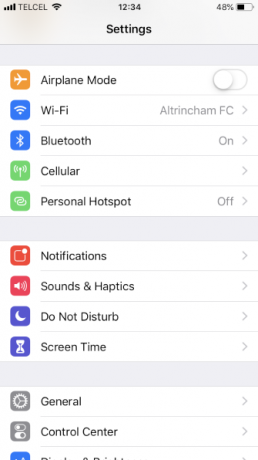
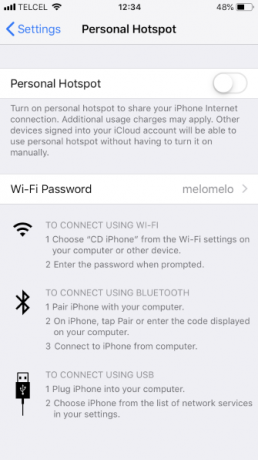
A maioria das pessoas assume que, para usar um ponto de acesso pessoal, você precisa usar uma conexão Wi-Fi. Isso não é verdade. Você também pode usar Bluetooth ou até mesmo um cabo USB confiável para fazer a conexão.
Ao tentar métodos alternativos de conexão com hotspot, você pode descartar (ou estabelecer!) Um problema com o hardware Wi-Fi do seu telefone. Para usar um método de conexão diferente, você ainda precisará ativar seu ponto de acesso pessoal em Configurações> Celular> Ponto de acesso pessoal.
Se você está tentando usar o Bluetooth, precisa emparelhar seu iPhone com o computador ou dispositivo móvel com o qual está tentando compartilhar o ponto de acesso. Em um iPhone, isso significa que você precisa ir para Configurações> Bluetooth e toque no nome do dispositivo em questão.
O processo no seu outro dispositivo será específico para o sistema operacional. Consulte o manual ou consulte nosso guia sobre como conectar seu dispositivo móvel a um PC com Bluetooth Como conectar seu celular a um PC usando BluetoothPrecisa conectar seu celular a um computador usando Bluetooth? Veja como configurar uma conexão Bluetooth e transferir arquivos. consulte Mais informação para mais orientação. Se é a primeira vez que você conecta o outro dispositivo, pode ser necessário passar por um processo de verificação do PIN.
Usar um cabo USB para conectar-se a um ponto de acesso é tão simples quanto conectar o telefone a um computador e selecionar o ponto de acesso na lista de redes disponíveis. O USB também se beneficia de ser o tipo mais rápido de conexão. Se a velocidade é importante para você, esta é a melhor solução.
5. Redefinir Ajustes de Rede
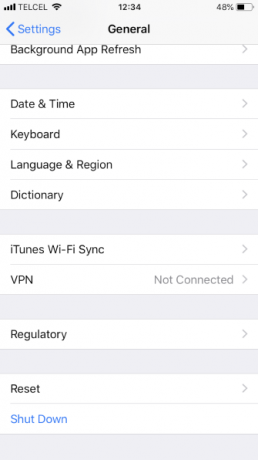
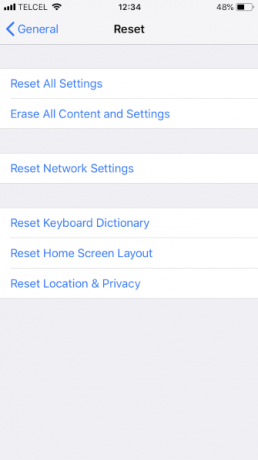
O iOS oferece uma maneira integrada de apagar os dados do usuário e restaurar as configurações para os padrões de fábrica. No entanto, você também pode adotar uma abordagem mais granular removendo apenas certos tipos de dados.
No caso de o ponto de acesso pessoal do seu iPhone não funcionar, você só precisa excluir as configurações de rede. Para fazer isso, vá para Configurações> Geral> Redefinir> Redefinir configurações de rede. Você precisará digitar sua senha antes que o telefone permita que você continue.
O processo de redefinição removerá todas as configurações de sua operadora e Wi-Fi e excluirá o nome do seu iPhone personalizado. Isso fornecerá uma lista em branco para garantir que não haja uma configuração de rede incorreta que esteja causando o problema do ponto de acesso.
6. Sair do iCloud
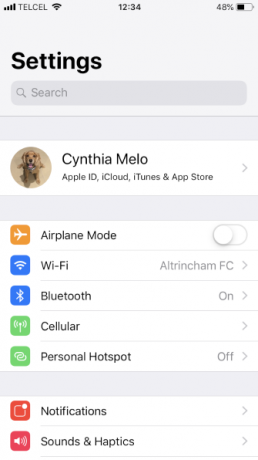
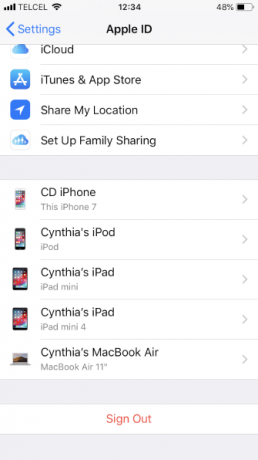
Algumas pessoas também alegaram que sair da sua conta do iCloud pode resolver um hotspot pessoal que não funciona. Não está claro por que isso resolveria um problema de rede, mas vale a pena tentar se nada mais o resolver.
Para sair da sua conta do iCloud, vá para Configurações> [Nome de usuário]> Sair. Certifique-se de fazer login novamente em sua conta para reativar os serviços.
7. Redefina seu iPhone
A solução de última instância é limpar o sistema operacional - junto com todos os dados do usuário - e redefinir todo o iPhone Como redefinir o seu iPhone e iPad de fábricaQuer saber como redefinir a fábrica para o seu iPhone ou iPad? Veja como fazer backup, redefinir e restaurar os dados do seu dispositivo iOS facilmente. consulte Mais informação .
Você pode ir para Configurações> Geral> Redefinir> Apagar todo o conteúdo e configurações para iniciar o processo. Como alternativa, você também pode obter o mesmo resultado usando o iTunes. Abra o aplicativo no seu computador e navegue até [nome do iPhone]> Resumo> Restaurar iPhone. Certifique-se de que você fez backup do seu iPhone antes de fazer isso, para não perder nada.
Visite um centro de serviço da Apple
Se tudo mais falhar, você pode ir a uma Apple Store (ou provedor de serviços autorizado) e solicitar à equipe que dê uma olhada. É possível que você esteja enfrentando um problema de hardware. Se estiver, nenhuma brincadeira com configurações ou tipos de conexão resolverá sua incapacidade de se conectar a um ponto de acesso do iPhone.
Para reduzir sua dependência do recurso de hotspot móvel, consulte como encontrar acesso Wi-Fi gratuito em quase qualquer lugar Como encontrar acesso gratuito e ilimitado à Internet Wi-Fi em quase qualquer lugarNão há nada melhor do que obter Wi-Fi gratuito. Aqui estão algumas maneiras de encontrar Wi-Fi gratuito e ilimitado, não importa onde você esteja. consulte Mais informação . E para obter mais ajuda com a solução de problemas do iPhone, aprenda sobre o problemas que você pode resolver usando o modo DFU 5 problemas do iPhone que você pode corrigir usando o modo DFUO modo DFU é uma opção oculta no seu iPhone que permite recuperar problemas sérios. Aqui está o que o DFU pode corrigir e como usá-lo. consulte Mais informação .
Dan é um expat britânico que vive no México. Ele é o editor-gerente do site irmão do MUO, Blocks Decoded. Em vários momentos, ele foi o editor social, o criativo e o financeiro da MUO. Você pode encontrá-lo perambulando pelo salão da CES em Las Vegas todos os anos (pessoal de relações públicas, entre em contato!), E ele faz muitos sites nos bastidores…